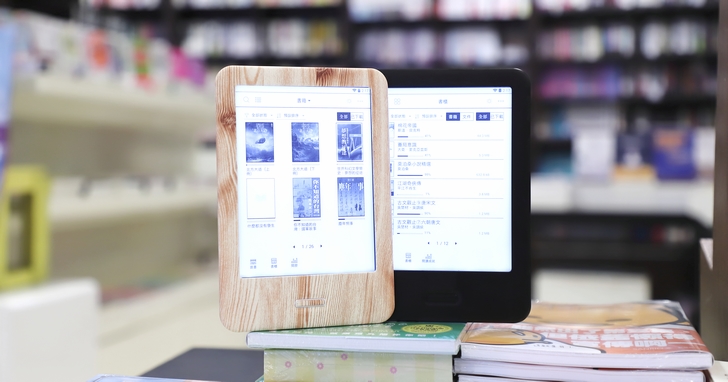
四月開始,由「讀墨」(Readmoo)電子書網站在集資網站集資,採用E ink電子墨水的閱讀器「mooInk」七月底時開始出貨。因為它是台灣市場上第一個整合了電子墨水閱讀器和電子書平台的解決方案。讓台灣的讀者可以使用E ink閱讀器來閱讀正體中文的出版品。這和Amaozn推出Kindle閱讀器來服務讀者的模式是一樣的,因為有人暱稱mooInk為「台灣的Kindle」。

從 Amazon 在2007年發表第一款的Kindle之後,也開始改變了一些人的閱讀習慣。現在的人普遍很習慣「看」 手機來獲得各種訊息,但手機/平板螢幕的發光原理並不適合長時間的閱讀,因此使用E ink電子墨水的電子閱讀器成為除了紙本書外,需要長時間閱讀的唯一選項。
對於有些人來説,也許會覺得「我現在都用手機或平板來看書,幹嘛要多買一台電子閱讀器?」簡單的説,對比E ink電子閱讀器和平板(或手機)最大的差別在於螢幕的顯示原理不同。
一般的手機或平板都是使用TFT螢幕,這是一種主動式發光的設備,當你使用手機或平板閱讀時,光源是直射眼睛,長時間閱讀眼睛容易疲勞;而E ink電子書閱讀器則是使用電子墨水技術,因為技術原理的關係,不會主動發光,比較適合長時間閱讀。
四月開始,由「讀墨」(Readmoo)電子書網站在集資網站集資的「mooInk」這部使用電子墨水的閱讀器七月底時開始出貨。mooInk在預售階段就引起了許多人的關注,主要是因為在台灣市場上,使用E ink電子墨水的閱讀器,都沒有辦法在電子書平台上直接購買正體中文的書籍,同時你在平台上買來的書,只能在手機或是平板這種使用TFT螢幕的載具上閱讀;而使用E ink電子墨的閱讀器,則沒有辦法購買台灣電子書平台上所銷售的書籍。
mooInk的出現,是台灣市場上第一個整合了電子墨水閱讀器和電子書平台的解決方案。讓台灣的讀者可以使用E ink閱讀器來購買和閱讀正體中文的出版品。這和Amaozn推出Kindle閱讀器來服務讀者的模式是一樣的,因為有人暱稱mooInk為「台灣的Kindle」。
那麼,使用電子閱讀器來讀電子書,對比紙本書,好處是什麼呢?基本上可以歸納為四點:
- 容量大:小小的180公克,只要6GB的容量就可以裝進近二萬本的文字書。
- 可以自由調整字體大小:對於有老花或視力不好的人來説,是很好的功能。
- 快速搜尋:只要你記得關鍵字,就可以對書櫃中的書籍或是書本的內容,全文快速搜尋。
- 眼睛較不容易疲勞:因為技術原理的關係,長時間閱讀書籍時相較TFT螢幕,眼睛較不容易疲勞。另外現在除了低階機種外,都有閱讀燈功能,這方便使用者在低光源的情況下仍然可以閱讀。

註冊「讀墨」Readmoo電子書平台
mooInk是由「讀墨」所推出的電子墨水閱讀器。所以讀者可以先到「讀墨」(https://readmoo.com/)網站上註冊一個帳號密碼,比較方便後續的操作。「讀墨」是目前台灣最大的ePub電子書平台。目前不算雜誌,大約有6萬多本書,而其中75%已經是「流式」的ePub圖書。
台灣開始做電子書時,各出版社為了不想增加額外的成本,都是把PDF直接給電子書平台。PDF是已經排好版面,頁面大小是固定的。所以這種排好版,沒有辦法隨著設備螢幕大小變動的,一般稱為稱為「版式」;而把ePub這種會隨著閱讀器螢幕尺寸自動調整文章內容格式的稱為「流式」。
比較「版式」和「流式」的閱讀體驗,除非你的電子閱讀器尺寸夠大,否則PDF的閱讀體驗其實是很不好的。為了攜帶方式、單手持機以及主流書籍開本等等理由,目前主流的電子閱讀器大多以6吋為主,但也有廠商推出6.8、13吋...各種不同尺寸的E ink閱讀器。這等到以後有機會我們再來介紹。

▲「讀墨」是目前台灣最大的正體中文ePub電子書網站。

▲「讀墨」的圖書可以直接在電腦上閱讀,同樣也可以改成直式的閱讀方式。
mooInk開機設定
如果你是第一次使用,那麼開機之後需要先連上Wi-Fi網路,更新軔體後才能有最新的功能,目前最新的版本是2.12版,在更新的過程中mooInk會重新開機。更新到2.1之後的版本就可以直接使用USB和電腦連接,也可以把文件放置在記憶卡中。如果你已經開啟使用,記得去按一下「同步」鍵,系統會通知你有更新的訊息。

▲點選「請設定Wi-Fi」來輸入無線網路的SSID和密碼。

▲記得開啟Wi-Fi的開關。

▲輸入無線網路的SSID和密碼。

▲點選「更新」來更新軔體。未來如果有新的軔體,請記得更新才會修復已知的問題或提供新的功能。
在「讀墨」上購買圖書
有了電子閱讀器,自然要有書才能使用閱讀器來閱讀。對於生活在台灣的讀者來説,到處都可以買到正體中文的新書,對於閱讀器的好處感受也許不深。但是對於旅居國外的人,或是還在外國求學的學生來説,只要透過一個按鍵,就可以馬上看到台灣最新出版的新書,那種感動,可不是三言二語可以形容的。
想要在mooInk上看書,不外乎就是從讀墨網站上購買圖書以及直接在閱讀器中放入自己的書檔這兩種方法。
如果是想購買書籍,又有二種方式,一種是先用電腦在讀墨網站上完成訂購的程序,再下載回mooInk中閱讀,另一種則是在連線的狀態下直接在mooInk上購買。

▲和一般的電商網站一樣,把你想要購買的書籍放入購物車,在購物車中結帳。

▲在網站上買完書籍後,回到mooInk按下「同步」,你剛才購買的圖書就會下載回你的設備中。
在mooInk上買書

▲如果要在mooInk上直接買書,先找到你要買的書,按「購買」。

▲mooInk會要求你先建立一個4位數的密碼,之後會需要你輸入信用卡的資料。當你資料都建立完成後,未來你買書的時候,只需要輸入這4位數的密碼就可以了。

▲接著會出現輸入信用卡的資訊。把資料填寫完畢,記得要勾選「本人同意本信用卡自下次交易起由Readmoo電子書商店向第三方金流平台發動信用卡授權指示」。那麼之後,你只需要輸入之前的密碼就可以購書了,不需要再次輸入信用卡資訊。
把雲端的圖書下載回mooInk

▲買了圖書之後,記得到按「同步」,這些書才會下載回我們的書櫃裡。

▲如果你看到書封下方有個要你下載的圖示,表示這本書目前仍然存放在Readmoo的網站上,沒有下載回你自己的mooInk裡。按一下這個從雲端下載的圖示。

▲等到書檔從雲端下載回你的mooInk後,圖示會消失,表示這本書已經下載回這台機器當中。只要書籍下載回你的本機之後,就算沒有網路連線,也可以閱讀。
喜歡直排閱讀的福音
mooInk可以提供「一鍵直排」這個功能,對於習慣閱讀直排書的人來説,真是一大福音。
因為電腦化的關係,電腦的版面顯示都以英文的橫式為主,在製定電子書的規格中,因為有同樣閱讀直排的日本大力堅持,文字直排才被納入epub 3.0的規範中。在mooInk之前,所有的電子紙閱讀器都不支援直式閱讀,所以要嘛,讀者就牽就閱讀器的限制,橫著看;要嘛,就自己用麻煩的方式,利用其他的工具,把文字轉換成直式閱讀的epub格式,再放回閱讀器中。
對於台灣人來説,如果是閱讀文字書,大多數的人還是比較習慣直排的閱讀方式。雖然我們在書店裡看到的書多是直排,但是在電腦上想要讓文字直排可不是件簡單的事。
但mooInk本身就提供了「直排」,不管你習慣橫式閱讀還是直式閱讀,都可以隨時的自由切換。像是有些科學書籍或是工具書,使用了大量的英文或是公式,也許橫式閱讀就會方便一些,但如果看的是純文字書,就可以切換到直排的模式。

▲點選畫面中間、上下方會出現工具列,點選下方的AA。出現設定視窗後,選擇「直排」。再選擇你想要的字體。目前有「出版社預設字體」、「信黑體」、「華康明體」、「華康楷體」、「華康仿宋體」以及「思源宋體」等幾種中文字體可以選擇。預覽視窗會出現你選擇的效果。都確定後,按右上方的「X」關閉視窗。

▲再回到介面中,你的書籍已經變成直排和變換字體了。
調整最適合的行距閱讀

▲同樣在這個設定視窗中,你也可以調整行距,如果習慣行與行寬一點或窄一點的,也可以自行設定。
轉換需要時間,記得看進度條
不過在這裡有個小提醒:有些人設定完直排後,下次再開啟或跳轉章節時會覺得好像設定跑掉,這是因為使用者還沒有等整個轉換的過程完整跑完。所有如果你按完了橫直轉換後,馬上就離開或跳轉章節,有可能就會發生「怎麼設定跑掉了?」的問題。
簡單説,當你設定成所有字型、橫直排、行距之後,畫面會跳回你設定的樣子,但其實這完整的設定程序並沒有跑完。如果這本書有10萬字,mooInk會需要時間把這10萬字全都轉換成你設定的格式,這需要花上一點時間,字愈多,時間愈長。但本來mooInk的想法是,「讀者設定完後,應該會接著看書吧!看書時,在背景慢慢轉完就好了!」但有些人是設定完一本書之後,就關閉書籍又轉換下一本,於是之前的設定並沒有被儲存起來。
如果你是轉換完,又要接著轉換下一本的讀者,記得看一下下方的圖片,確定轉換完成後,再關閉你的書籍。

▲如果你想知道自己這本書轉換完成了沒有,你可以點一下書籍的中央,下方可以看到像條細線的進度條正在跑,你必須等到整個進度條跑到左側,才算完成整個設定的過程。這樣將來不管是切換章節,或是離開這本書後再進來,設定都不會跑掉。
支援正體中文輸入與註記
雖然說電子書支援各種註解、搜尋,但第一關需要克服的,就是輸入法的問題。在mooInk之前,可以說沒有任何主流的電子閱讀器能支援正體中文的輸入。即使你在Kindle上閱讀中國亞馬遜買的簡體中文書,也只能用漢語拼音去搜尋簡體字,或加上簡體字的註記。
這對於台灣的使用者來説,當然是少了些什麼。現在mooInk完整的支援正體中文的輸入,雖然目前只有注音輸入法和谷歌拼音,但是對於台灣的使用來說最學習成本最低的輸入法。就算是倉頡或是其他輸入法的使用者,也都能使用注音輸入。

▲點選中間、上下方會出現工具列,按下「搜尋」的按鈕。

▲進入搜尋的視窗,我們就可以開始搜尋了,例如我們搜尋「華生」。

▲最後就會搜出這整本書裡有出現「華生」這兩個字的段落,一共有289處有出現「華生」這兩個字,你點選任何一個搜尋結果,就會快速連結到該段落。  ▲如果我們要看「讀墨」上有哪些書的書名、作者有「台灣」兩個字的,先按「買書」,然後在點選上方的搜尋列。就會出現鍵盤,我們輸入「台灣」。搜尋的結果就會出在下方。你在自己的書櫃中要找書,也只要輸入關鍵字就可以了,按搜尋。
▲如果我們要看「讀墨」上有哪些書的書名、作者有「台灣」兩個字的,先按「買書」,然後在點選上方的搜尋列。就會出現鍵盤,我們輸入「台灣」。搜尋的結果就會出在下方。你在自己的書櫃中要找書,也只要輸入關鍵字就可以了,按搜尋。

▲如果對於書中看到某個值得記錄下來的優美詞句,你可以用使用「劃線」的功能,雖然在黑白的mooInk上,看不太明顯,但如果回到TFT的螢幕上來看,這是螢光色的。就像你用螢光筆畫了重點一樣。

▲如果你看到某段落很有心得,也可以Mark起來後,選「註記」。這時就會出現輸入視窗,讓你可以寫下自己對於這段文字的想法。而這些註記,也可以在自己的「章節/書籤」那裡找到。
書籤功能
看紙本書看到某個段落想要暫停時,我們拿夾張書籤,方便下回從停下來的地方開始看。以現在電子書的設計來說,當你看到某個段落想要休息時,只要按下電源待機,下回再開啟這本書時就會從中斷的地方開始。
但如果你想要更保險一點、那麼可以自己手動加個「書籤」。一本書你可以在多個地方加入書籤,方便自己日後快速找到這些重要的段落。

▲當你覺得這段內容想要加入書籤時,可以按一下畫面右方上的書籤圖示。書籤會由白變黑,表示這一頁被加入了書籤。

▲日後你可以從「目錄」→「書籤」找到你所記錄下來的所有書籤。愈新加入的書籤會排在愈上方。點選書籤旁的「刪除」可以刪除該書籤。
把書檔直接放入mooInk
如果你的mooInk版本更新到2.1版後,就可以透過USB線,連接電腦和mooInk,把自己的ePub檔放置到mooInk的本機端或是SD卡中。但提醒讀者,mooInk本質就是台ePub的閱讀器,因此目前你透過USB直接放到本機端的文件,也只支援ePub檔案。

▲用連接線接上電腦,會出現「USB已連接」的畫面。如果我們要把自己的ePub放到本機端,請選擇「開啟USB儲存裝置」。 
▲之後我們就可以在電腦上找到一個新的磁碟機,點選這個磁碟機後,可以找到「Books」這個資料夾。把你自己的ePub拷貝到這個資料夾裡。 
▲再回到Mooink時,你就可以在「本機」或是「SD」卡中(看你剛才存放的位置),找到你自己存放的電子書籍。

▲現在我們就可以看到自己放到本機或記憶卡中的書了。目前放置到本機或記憶卡的的書籍格式只支援ePub格式。
更換休眠時的待機圖案
mooInk在休眠時,會出現一頭拿著書在睡覺的牛的圖案(雖然很多人搞不太淸楚這圖案什麼意思)。如果你覺得每次都看同一個休眠圖案太單調,你可以把它更換成你想要的圖示。

▲這是原本mooInk休眠待機時的畫面。

▲如果你想要更換待機時的畫面,一樣把mooInk連接上電腦,你會在mooInk裡找你一個「sleep」的資料夾。

▲把你想要當作休眠時的圖片,複製到「sleep」這個資料夾中。

▲下回你再進入休眠時,顯示的畫面就會變成你自己的放入的圖片。如果你放入多張圖檔,那麼mooInk會依次顯示,每休眠一次更換成下一張。想要恢復成預設值時,把這些自行放入的圖檔刪除就好了。
提醒一下讀者,mooInk的螢幕解析度是1072×1448,所以你的圖片符合這個尺寸比例,顯示的效果會最好;同時,休眠的圖片支援JPG和PNG的格式,使用BMP似乎會有當機的問題。建議讀者如果要更換,請把圖片格式轉存成JPG或是PNG。
文件上傳轉換再下載
如果你的mooInk版本更新到2.1版之後的版本就可以透過USB線,連接電腦和mooInk,把自己的ePub檔放置到mooInk的本機端或是SD卡中。但提醒讀者,mooInk本質就是台ePub的閱讀器,因此目前你透過USB直接放到本機端的文件,也只支援ePub檔案。而另一個閱讀自己文件的方式,就是把文件上傳到「讀墨」網站上經過轉換後,再同步回自己的mooInk裡,這也是讀墨較為推薦的方式。
目前所有的電子閱讀器都支持使用者可以將自己的檔案,放到閱讀器中閱讀。像是Kindle支援MOBI、TXT、PDF;而kobo支援的格式更多,包括圖片格式。但目前的做法是你想開更多的檔案格式,就必須在閱讀器中安裝更多對應的軟體來開啟基本上就是在閱讀器裡安裝了對應的閱讀軟體來開啟。
但mooInk除了支援直接讀取ePub外,其他的格式則是需要透過「讀墨」網站來轉換。目前支援的格式有Word、TXT、PDF和ePub這四種。當你把這些格式的文件上傳到網站上,「讀墨」會把這些文件轉換成標準的ePub格式,再同步回自己的mooInk中。
這麼做有幾個好處。
一個是,文件經過網站的轉換,和mooInk的相容性會更好一些;其次是「讀墨」當初主要的訴求點就是使用者利用不同的載具上線閱讀時,進度都可以同步。因此透過這種方式來同步個人文件,也可以保持讓讀者使用不同的載具閱讀時,也可以同步閱讀。未來如果網站的功能持續強化,可以支援更多的文件格式時,電子書本身不需要內建各種的閱讀器就可以持續的擴充文件格式。
對於有些使用者來説,更希望可以透過USB連接,直接把檔案COPY到閱讀器中。一來是因為有人覺得這樣比較方便,像有些也許有漫畫的需求,透過網路上傳再下載,花費太多時間;也有人是因為考量如果都把所有的東西綁在雲端,或只能透過雲端操作,一旦公司結束運作,所有的資料都在雲端,這樣空有一台閱讀器但沒有內容可以讀。

▲在「讀墨」的網站上,使用自己的帳號登入。點選「個人書櫃」。進入個人書櫃後,在左側的選單中,點選「書櫃」→「文件(btea)」,在右側就可以看到所有你自行上傳的文件或書籍。目前我們裡頭沒有任何自行上傳的文件或書檔。

▲如果你要上傳任何一份文件,只要用拖拉的方式,把你要上傳的文件拉到這個畫面來就可以了。可以一次同時上傳多本書籍。

▲文件都上傳完畢後,就會開始轉換,轉換的時間根據文件的大小而定。 
▲轉換完成之後,在你的書櫃裡就會出現這本書。

▲之後你再到自己的mooInk裡,點選右上方的「設置」,選擇「同步」。同步完成後,下拉「書櫃」的選單,選擇「文件」。

▲在「文件」裡就會出現我們自己上傳的文件或書籍。
如何用Word編輯一本書?
通常一本書,或是長篇的文章要容易閱讀,都需要有「章節」的概念比較容易閱讀,就像書籍有不同的章節、大小標,讓整篇文章有結構。如果要讓書看起來好一點,加入章節是必要的。但前提是你會使用相關的編輯軟體才能做到。
但把內容轉換成符合ePub規範的格式,可就不是每個人都辦得到,因為不是每個人都能使用ePub編輯器或是熟練的了解Markdown的語法。所以對一般人來説,想要編好一本書並不是件容易的事。
但如果你使用mooInk,這困擾幾乎可以說不存在。mooInk支援Word文件,也支援Word的格式設定。只要你會用Word,就能編輯好一本書。

▲你可以使用Word中的「標題1」、「標題2」、「粗體」、「斜體」......等這些格式來為你的電子書編輯。不需要再去額外學習各種編輯器。

▲我們把自己製作的Word文件上傳轉檔變成ePub的格式再下載回我們的mooInk,仍然會保有我們設定的章節和斜體的字體等等設定。

▲我們在Word中插入的圖片、斜體,仍然可以保留下來;同時也可以做到直排閱讀。
目前mooInk支援4種格式的文件轉換,Word、TXT、ePub和PDF。但是對一般人來説,使用Word來編輯,應該是最容易的一種。
但如果你上傳的是TXT,之前「讀墨」會使用自己的演算法,根據你上傳的TXT內容,自動判別後,幫讀者加上標題、段落等等。不過因為每個人的需求不同,暫時已經不開放讀墨的進階演算法。現在你上傳的TXT檔,會一種是原始格式,也就是「讀墨」不對你的TXT文件做任何的語法分析,也不會做格式上的更動,你上傳時是什麼樣子,在mooInk閱讀器上就是什麼樣子。
閱讀燈設計
早期的E ink閱讀器並沒有閱讀燈的功能,只能靠外在的反射光才能看見內容,這種紙本書是一樣的。因此在沒有光線的地方,你也沒辦法閱讀。
但是一個用電的產品,一旦身處低光源或是沒有光源的情況下(像是飛行途中或是不想打擾枕邊人睡覺)就沒法使用,實在是件很不合理的事情,因此Amaozn在Kindle Paperwhite這款產品中,加入了閱讀燈的設計。
之前我們有說TFT的直射光,很容易讓眼睛不舒服,那麼Kindle或是mooInk的閱讀燈呢?它的原理,並不是直射光,而同樣是反射光。機器從上方發光照射螢幕,讓你看見內容。概念上比較像是你打開枱燈照射閱讀。

▲在功能列的上方,可以找到燈光的圖示。可以根據現場的環境,使用者自己調整閱讀燈的明暗程度。

▲這樣即使你在全暗的環境下也可以使用了。
想看電子書該選擇哪一個平台?
現在很多的平台都有推自己的電子書城,在Apple Store和Google Play的app上也可以找到許多電子書的平台,但正如果我們之前說的,手機和平板的發光原理,並不太適合長時間的閱讀,也因為這樣Amazon推出自己的E ink閱讀器搭配自家的書城來解決這個問題。
但對Amazon來説,推出Kindle閱讀器只是搭建一個平台,獲利來源來販售書籍。因此閱讀器儘可能的便宜,甚至賠本都可以,只要在書籍可以獲利就可以。只不過這個模式並不是每個平台都可以玩得起的,因為需要大量的資源補貼才有可能。
台灣陸陸續續也都有電子閱讀器的產品,像是預裝了金庸小說的「金庸機」、或是佛經的「慈濟機」,更早還是兄弟象雜誌的「兄弟機」。但那都只是在電子閱讀器中預裝了相關的書籍和內容。
目前在台灣,比較常見的E ink電子閱讀解決方案,大概就是Amazon以及它推出的Kindle系統, Kobo電子書平台和kobo閱讀器,以及台灣土生土長的讀墨和它的mooInk。只不過台灣的電子書發展還不夠成熟,在各種設備的推廣,書籍的價格上,對於一般的消費者誘因不夠大,還有一段長路要走。
台灣常見電子書整體解決方案快速比較

主要的6吋大小閱讀器比較

另外,現在也有些中國的電子閱讀器使用了Android的系統,也支援Google Play。意味著,雖然是使用E ink的顯示器,但仍然可以安裝各平台的app來閱讀書籍,就不需要受限於各平台閱讀器的限制,一台機器就可以讀遍所有平台的書籍。這種「電子書平板」的解決方案最大的問題是,在Google Play上的app,主要是為了手機和平板寫的,因此使用到E ink的設備上時,反應速度會變得很慢,也很容易當機,用是可以用,但體驗並沒有很好。

▲中國有些品牌的電子書閱讀器,是可以在Google Play上下載app來安裝的。

▲但這些app當初並沒有為了E ink的螢幕反應速度做特別的處理,所以常常會遇到當掉的情形。
手機上也能閱讀
雖然我們這篇文章都在介紹的mooInk這台電子閱讀器,但事實上讀墨網站也有iOS版本和Android版本的app,你在「讀墨」上購買的所有書籍,也都可以在iOS或是Android的系統上閱讀。只要到Apple Store或是Goolge Play裡下載「Readmoo 看書」這支app,登入自己的帳號後就可以使用了。
你可以在手機或是平板上閱讀這些書香,但是和mooInk最大的不同在於,一個是我們說的眼睛舒適度的問題,二來,在app上目前無法直排閱讀。同時要提醒讀者的是目前iOS版本的「Readmoo看書」,個人上傳書籍的「文件」這個功能是可以使用的,使用者可以閱讀自行上傳的文件,但是Andorid版的「文件」功能則還沒開放。

▲「Readmoo看書」app使用的方法和mooInk一樣,如果你沒有mooInk,在手機或平板上也可以購買和閱讀。

▲目前在iOS上已經可以閱讀自行上傳的文件,Androd的使用者可能就還得再等等。
視不同情境挑選閱讀工具

相信喜歡閱讀的人,也都關心電子書的發展。畢竟各種技術的改變都會對生活方式產生很多的改變。就像我們習慣用電腦處理文書而不再使用手寫文件一樣。
如果你常閱讀的內容是英文書,那麼選擇Kindle在美國Amazon上買書,自然是最好的選擇。
如果你找的是中文書,那麼中國Amazon上有最多的中文書,但都是簡體、橫排的版面。如果不排拆看簡體中文的話,在中國Amazon電子書的商城上,也可以找到非常多的簡體中文書。不過,在中國Amazon買書唯一的風險,就是中國有非常嚴格的審查制度,對於書籍的內容常有許多刪、改的部分。
如果沒法對照原文看,事實上讀者也不知道哪些地方被「調整」了,小到「怒月」中「香港」這個地方被改成了「新加坡」,或是科幻小說中的場景從中國的文化大革命被搬到越南;大到「獨裁者手冊」大段的刪除,改寫。這都是在中國Amazon買書之前要有的心理準備。
如果你想買的是正體中文的電子書籍,台灣也有幾個電子書的平台在販售,早期大多以PDF為主,但如果單就ePub格式來説「讀墨」網站上的正體中文書籍算是最多的。
而kobo這個電子書平台上,之前是加拿大的公司,後來被日本樂天買下。所以kobo上有為數不少的英文和日文出版品。以台灣的正體中文出版品來説也在積極經營中。kobo雖然也有自己的電子閱讀器。但目前最大的問題是台灣沒有販售,需要自己從國外購買。
當然,對於許多的人來説,有人還是喜歡紙張在手中翻動時的觸感,喜歡閱讀時書中飄出的油墨味,那是一種情懷。但科技和傳統之間,其實從來都不相衝突。因為科技的發展,讓我們有更多的選擇可以視不同的場合、不同的情境中選擇更適合的工具。
當你悠閒半躺在沙發上,隨手翻翻一本精裝的書籍,感受它在你手中的份量。當你坐捷運時,,一台6吋的電子閱讀器方便你單手就可以操作。未來,電子化閱讀會愈來愈多,現在的年輕閱讀人口也習慣這些電子化的閱讀方式。也許,因為電子書的發展後,我們再也不需要為了找「絕版書」在二手書店流連排迴了。
如果你喜歡直排閱讀,又不喜歡到處轉檔折騰,那麼這台mooInk一定是最佳的選擇。
延伸閱讀:

請注意!留言要自負法律責任,相關案例層出不窮,請慎重發文!